Allway Sync使用创新的同步算法在桌面PC,笔记本电脑,USB驱动器等之间同步您的数据。 Allway Sync将防弹可靠性与极其易于使用的界面相结合。闪电小编这里带来的是F4CG团队带来的直装破解版!
Allway Sync功能特点

同步您的所有设备
在台式机,笔记本,平板等之间同步您的数据。


免费软件
对于个人使用免费的同步软件。无间谍软件,广告软件或恶意软件。


易用的用户界面
易用的图形用户界面。


准确同步
执行准确的单向/双向文件和文件夹同步。忘记备份和恢复日常。


同步历史
文件修改和删除是通过本地数据库跟踪,Allway Sync 会知道您文件的实际历史 - 无需询问问题。


防止数据损失
我们革新的专利运算法则不依赖于系统时钟的精确性或网络连接品质。所以 Allway Sync 有助于防止数据损失。


差异报告
为同步文件夹产生完整的差异报告。


删除检测
当文件夹从某个设备上移除时,Allway Sync 会检测到相应的删除,在同步时它也会从相应的同步目标上移除那些文件夹。


同步任何文件系统
Allway Sync 支持任何文件系统(FAT,NTFS,SAMBA,Netware,X-Drive 以及更多)。


备份与恢复
如果您以单向同步模式运行 Allway Sync,则备份与恢复是不错的方式。


同步多个文件夹
本程序能同步多于 2 个文件夹。


网络同步
通过网络在同步台式机与笔记本之间同步数据。


多同步作业
可指定任意数量文件夹集合的同步参数(多作业)。


通过中间设备同步
使用中间可移除驱动器在计算机之间传输文档。


随身携带您的数据
用可移除设备同步后(USB 密匙,闪存盘),您的数据可通过这些设备随时可用。


文件大小无限制
支持的文件无大小限制,只要您源和目标文件系统支持。


灵活的配置
您可灵活配置和自定义。
安装激活教程
1.本站下载压缩包,解压后双击哦f4-allwaysync1848.exe安装,点next继续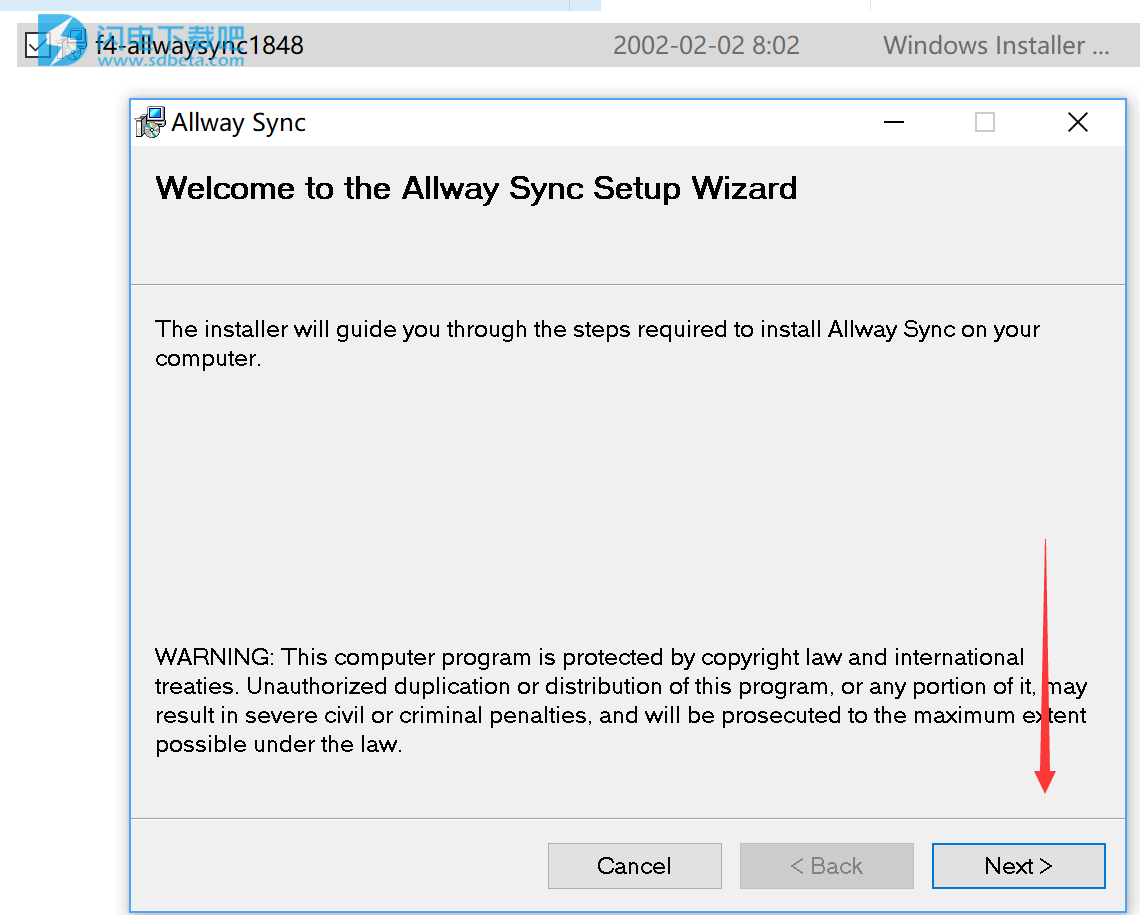
2.接受协议,点next
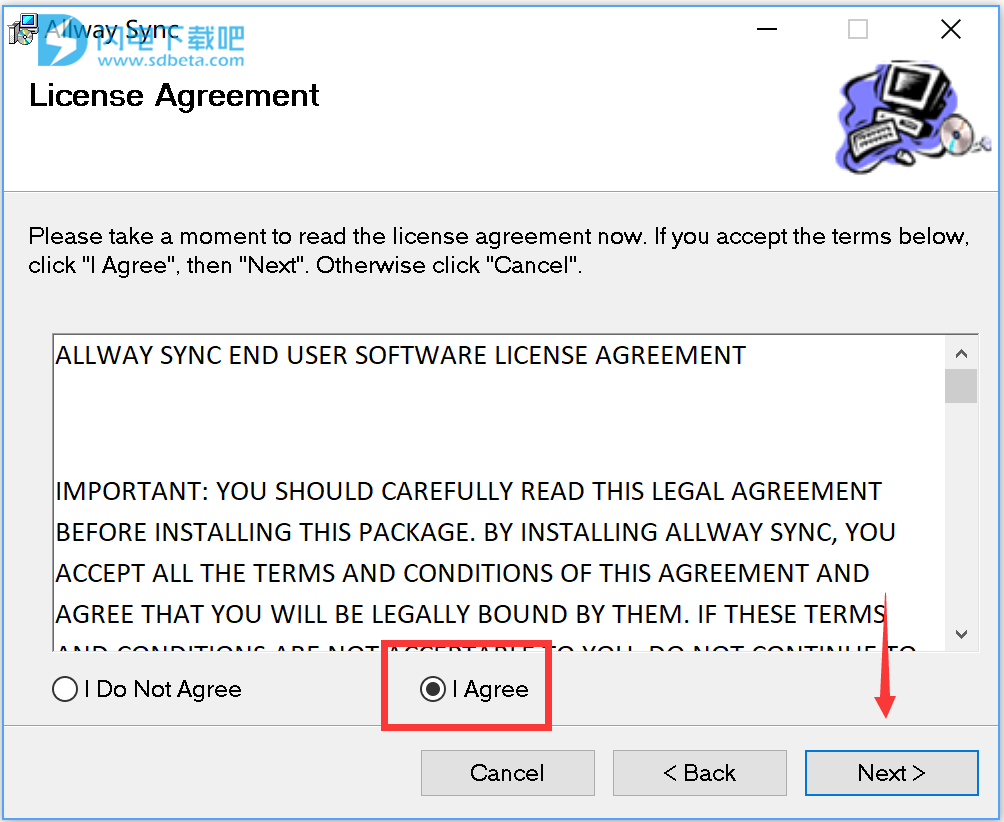
3.选择安装目录,点next
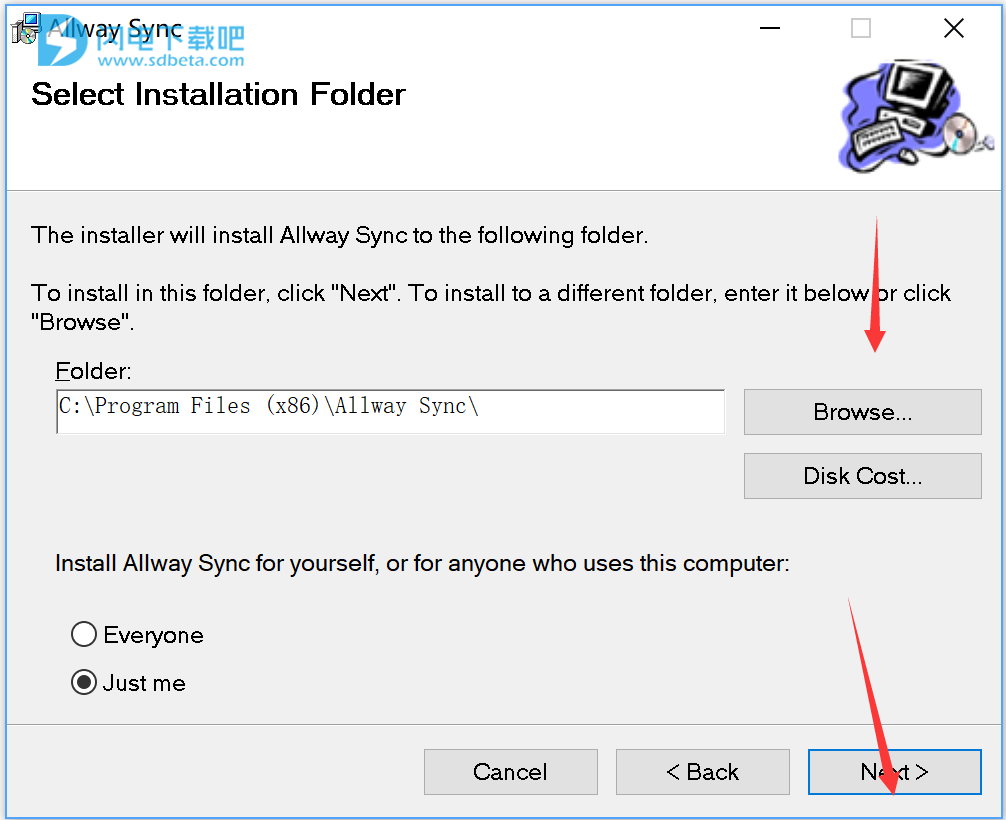
4.继续点next

5.安装完成,点close
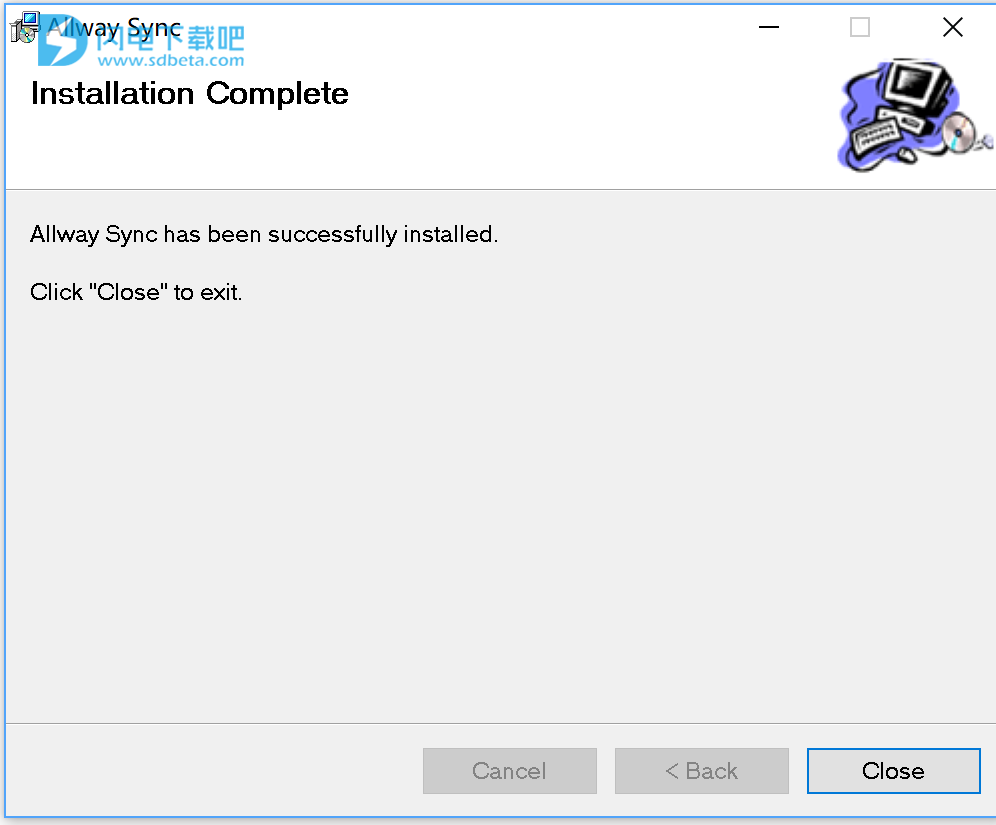
6.运行软件,点导航的language 选择中文
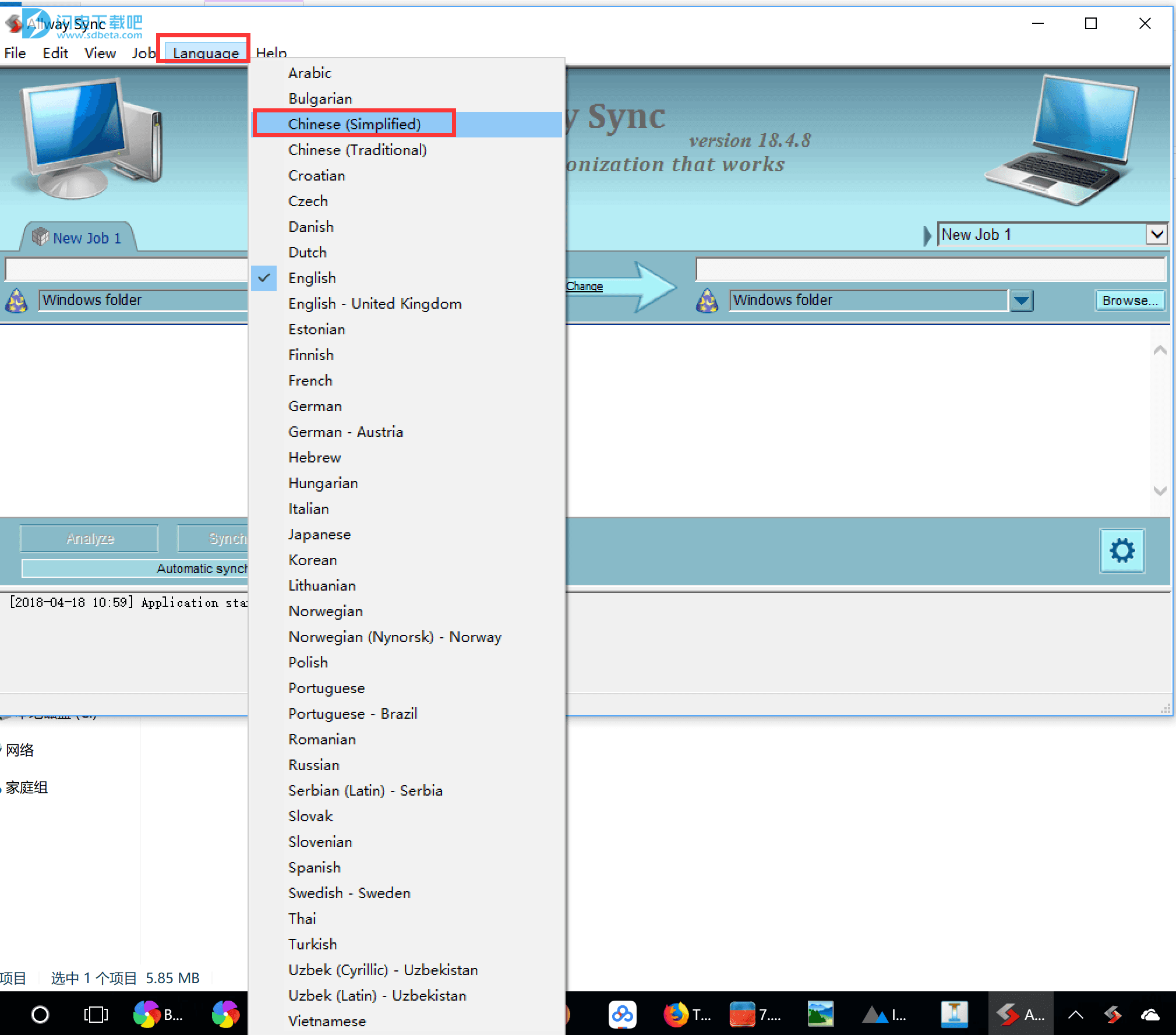
7.破解汉化完成
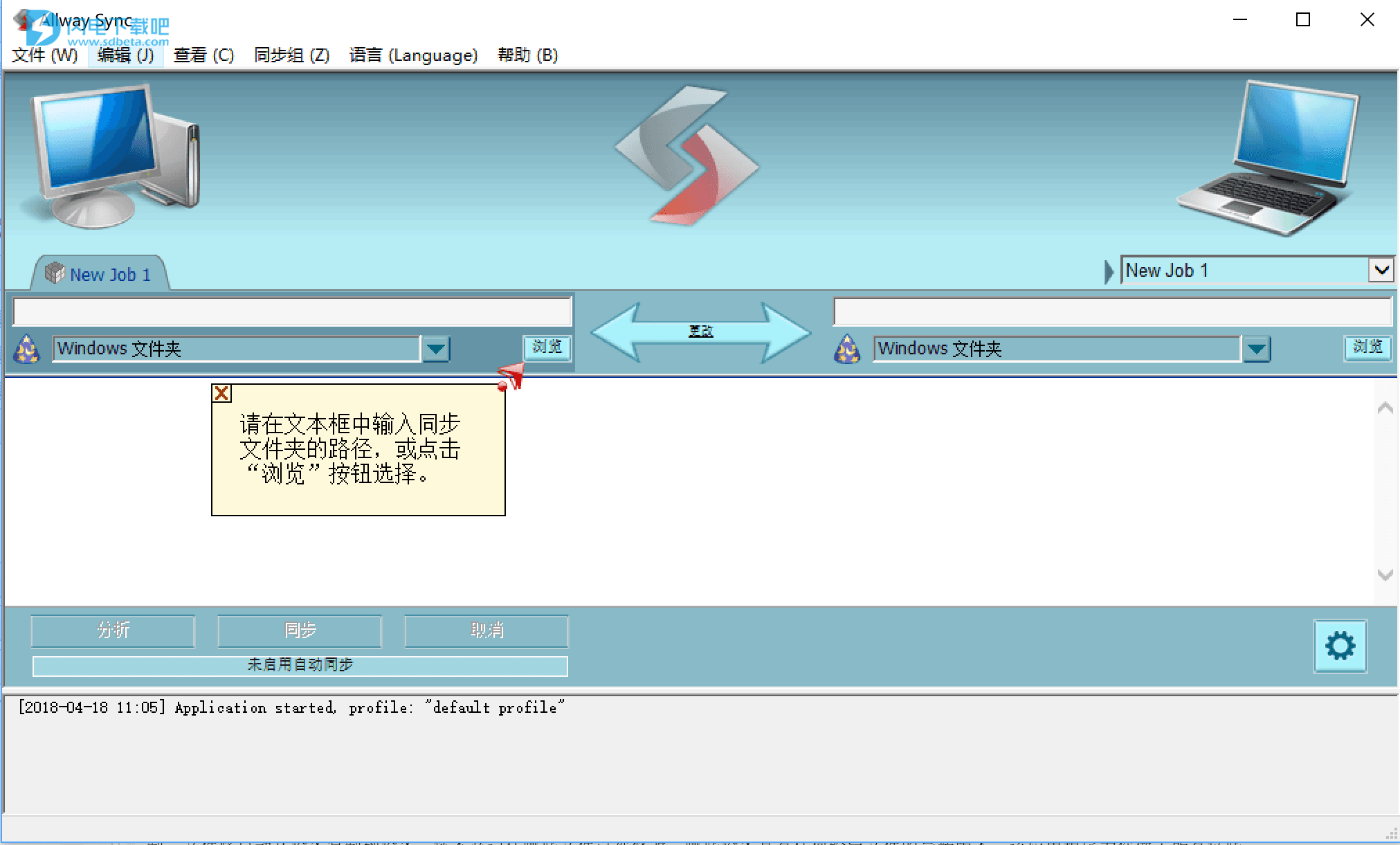
使用帮助
如何...
开始使用Allway Sync
在文件夹选择面板中指定文件夹路径,按分析按钮,查看描述计划操作的消息,然后按下同步按钮。
管理同步
阅读同步消息,并确认或更正计划的程序操作。
使用可移动驱动器同步两台计算机
在第一台计算机上启动应用程序,指定您的工作文件夹(例如,我的文档)和USB驱动器(或USB驱动器上的某个文件夹)。并同步。转到另一台计算机并执行相同的操作。当您返回第一台计算机时,请重复此过程以使用任何更新的文件更新该系统。之后,您可以修改,添加或删除任何设备上的文件,进行同步,并将修改传播到其他设备。使用这种机制,文件将自动从设备复制到设备 - 您不必记住哪些文件已被修改,哪些设备具有任何给定文件的最新版本。该应用程序为你做了所有这些。
使两个以上的文件夹相互同步
使用作业>高级>添加同步文件夹菜单项将新文件夹面板添加到作业中,指定新文件夹的路径以添加到由作业同步的一组文件夹中,然后按分析按钮开始分析相。
一次同步所有作业
选择“文件”>“分析全部”菜单项以同时分析所有作业。根据需要查看并响应结果,然后选择文件>同步所有菜单项以同步所有作业。
从同步中排除文件或文件夹
选择视图>选项...菜单项打开选项窗口。在左侧的树视图中,选择要添加过滤器的作业的作业分支(如有必要,展开“配置文件设置”)。
使用自动同步
选择视图>选项...菜单项打开选项窗口。在左侧的树形视图中,选择要为其计划同步的作业的作业分支(如果需要,展开“配置文件设置”)。
做单向同步
单击文件夹选择面板之间的大绿色箭头以打开“选择同步方向”对话框。选择源文件夹以指定单向同步。点击小双向箭头旁边的按钮可恢复双向(或n向)同步。
在配置文件窗口中更改作业订单
选择视图>选项...菜单项打开选项窗口。在左侧的树形视图中,选择配置文件设置>常规项目。然后,选择一个作业并使用向上/向下按钮更改所选作业的位置。
使用命令行界面
使用适当的选项从命令行启动程序。
保存旧版本的数据
文件版本控制策略允许在文件/文件夹被更改/删除之前保存文件/文件夹。
处理错误和警告
错误处理选项允许在发生错误和警告时自定义程序行为。
使用环境变量
环境变量允许使用通用文件的路径到达特定文件夹,而无需知道其位置。
使用自定义操作
自定义操作是在同步之前/之后以及在错误情况下执行的操作。
使用同步文件夹向导
同步文件夹向导允许简化同步文件夹的数据输入。
使用同步服务
同步服务允许您在没有GUI的情况下控制同步器。该服务在系统级别上运行,并且不要求客户登录。因此,所有计划的作业都将以任何方式启动,只有一个条件:只确保您的PC的电源按钮处于打开状态。
使用卷影复制服务(VSS)
即使文件在其他应用程序中使用,也可以同步文件。
日志:
Updated Amazon S3 engine:
- Implemented multi-part uploads;
- Added support for new regions;
- Fixed a few bugs.
Updated Google Cloud Storage engine:
- Added support of the latest API version;
- Implemented multi-part uploads.
Updated OneDrive engine:
- Added support of OneDrive for Business;
- Fixed some bugs.
Updated Microsoft Azure engine:
- Fixed minor bugs.
Updated language files.
本文地址:http://www.sd124.com/article/2018/0418/221944.html
《Allway Sync Pro中文19.0.3详细图文安装激活教程》由闪电下载吧整理并发布,欢迎转载!

